1、在excel软件中打开想要求和的excel表格。
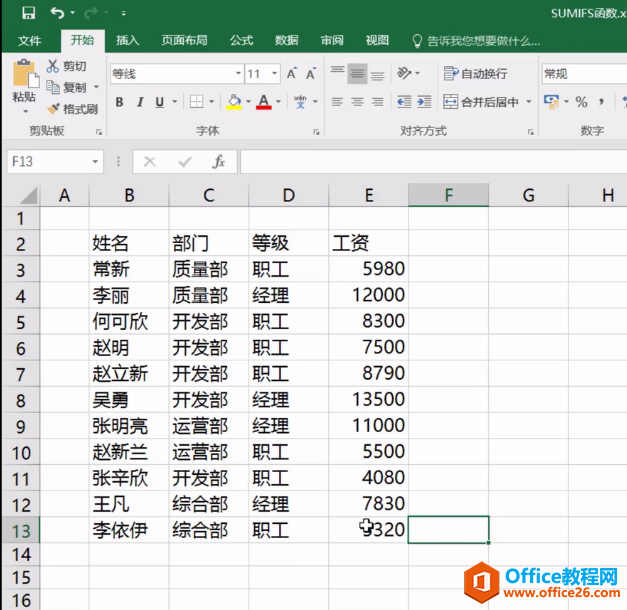
2、鼠标选中想要放置求和值的单元格,输入=sumif()。
excel中出现 #value! 解决办法
在excel中,出现#value一般是公式中的错误参数所致,具体的说主要包含以下三个方面:1、运算的时候使用了非数值的单元格上图中,大家可以看到a1的是数值,而a3是字符,所以,当a1 a3的时候
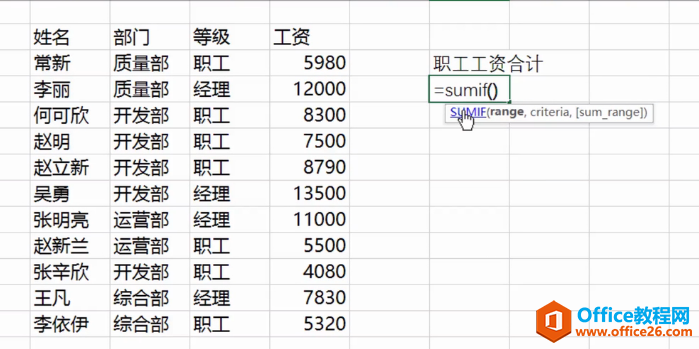
3、在求和公式下方有一些列的英文提示,点击“range”,用鼠标在左侧的列表中拉选想要和类型的单元格,sumif括号内对应出现拉选的单元格标号,在选好的标号后输入逗号分割下一种设置。
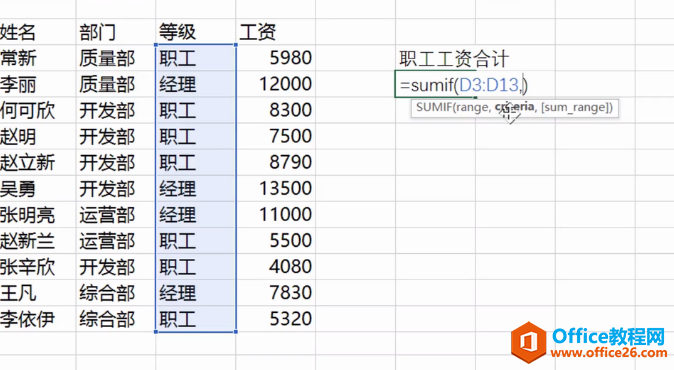
4、点击求和公式的下方英文提示里的criteria选项,在sumif括号内输入双引号,双引号中间输入你想求和数值类型,双引号后用逗号分割下一步操作。
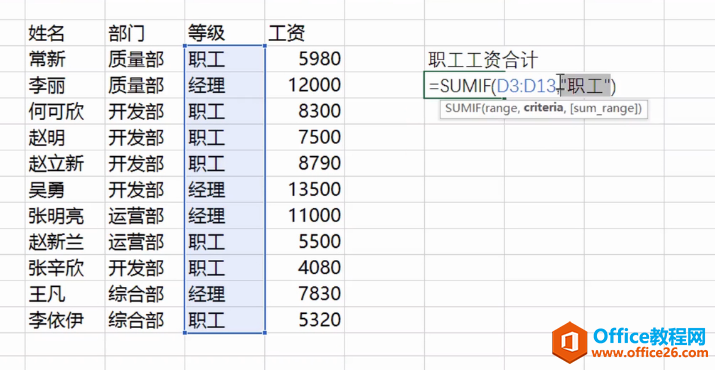
5、点击求和公式下方英文提示里的[sum-range]选项,用鼠标在左侧的列表里拉取想要求和的数值,按enter键确认操作,就自动求出想要求和内容的和了。
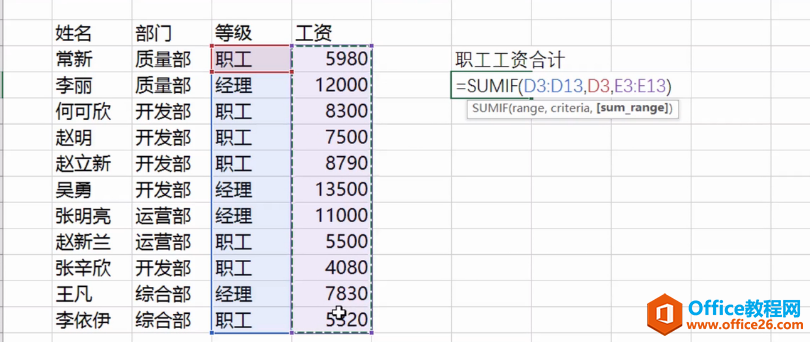
excel平方根怎么打出来
excel平方根怎么打出来呢?excel自带了很多有用的函数,只需要把它调用出来合理的使用,工作效率就会很大的提高,今天小编给大家介绍平方根函数:SQRT,教大家用excel平方根打出来的方法。






